- مؤلف Abigail Brown [email protected].
- Public 2024-01-07 19:00.
- آخر تعديل 2025-01-24 12:01.
برامج Defrag هي أدوات ترتب أجزاء البيانات التي تشكل الملفات على جهاز الكمبيوتر الخاص بك بحيث يتم تخزينها بشكل أقرب معًا. يتيح ذلك لمحرك الأقراص الثابتة الوصول إلى الملفات بسرعة أكبر.
إلغاء التجزئة ، بمعنى آخر ، يمكن أن يساعد في تحسين أداء جهاز الكمبيوتر الخاص بك عن طريق جعل قراءة الملفات أكثر كفاءة ، وذلك بفضل حقيقة أن جميع الأجزاء الصغيرة التي يتكون منها ملف واحد تقع بجوار بعضها البعض.
تتضمن جميع إصدارات Windows برنامج إلغاء تجزئة مدمج ، والذي صنفناه في هذه القائمة. ومع ذلك ، في معظم الحالات ، فإن البرنامج المخصص ، مثل أي برنامج آخر مذكور هنا ، سوف يقوم بعمل أفضل.
لقد قمنا فقط بتضمين البرامج المجانية في هذه القائمة. بمعنى آخر ، فقط برامج إلغاء التجزئة المجانية تمامًا - لا توجد برامج تجريبية أو برامج تجريبية ، وما إلى ذلك. إذا بدأ أحد هذه البرامج في الشحن ، فيرجى إخبارنا بذلك.
Defraggler

ما نحب
- يمكن تشغيل Defrags تلقائيًا وفقًا لجدول زمني
- يمكن تشغيل أداة إلغاء التجزئة أثناء إعادة التشغيل
- يمكنك إلغاء تجزئة ملفات ومجلدات محددة
- يمكن استبعاد البيانات من إلغاء التجزئة
- يمكن تشغيله مباشرة من Explorer
-
يتيح لك نقل الملفات المجزأة الأقل استخدامًا إلى نهاية محرك الأقراص
- نسخة محمولة متاحة
ما لا نحبه
- قد يكون محيرًا إذا كنت لا تريد التعامل مع جميع الخيارات الإضافية
- لا يدعم إلغاء التجزئة الخمول
- لا يوجد تحديث منذ 2018
أداة Piriform's Defraggler هي أفضل برنامج مجاني لإلغاء التجزئة. يمكنه إلغاء تجزئة البيانات أو مجرد المساحة الخالية لمحرك أقراص داخلي أو خارجي. لديك أيضًا خيار إلغاء تجزئة ملفات أو مجلدات معينة ولا شيء أكثر من ذلك.
يمكن لـ Defraggler تشغيل إلغاء تجزئة وقت التمهيد ، والتحقق من محرك الأقراص بحثًا عن الأخطاء ، وإفراغ سلة المحذوفات قبل إلغاء التجزئة ، واستبعاد بعض الملفات من إلغاء التجزئة ، وتشغيل إلغاء التجزئة الخامل ، ونقل الملفات الأقل استخدامًا بشكل انتقائي إلى نهاية محرك لتسريع الوصول إلى القرص.
Defraggler متاح أيضًا في إصدار محمول لمحركات الأقراص المحمولة.
إذا بدت شركة Piriform مألوفة لك ، فقد تكون على دراية ببرنامج CCleaner المجاني (تنظيف النظام) أو Recuva (استعادة البيانات).
يمكن تثبيت Defraggler على أنظمة التشغيل Windows 11 و 10 و 8 و 7 و Vista و XP.
Smart Defrag
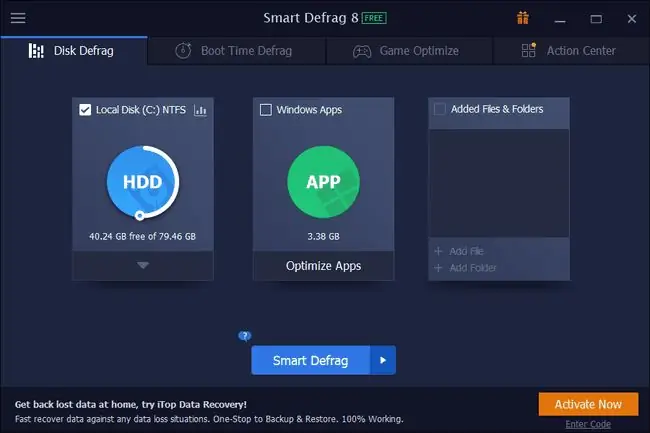
ما نحب
- سيتم تشغيل أداة إلغاء التجزئة تلقائيًا وفقًا لجدول زمني
- يمكن تشغيل أداة إلغاء التجزئة أثناء تمهيد الكمبيوتر
- يمكن نقل الملفات التي تصل إليها كثيرًا إلى أجزاء أسرع من محرك الأقراص
- نسخة محمولة متاحة
- يمكن تنظيف محرك الأقراص قبل إلغاء التجزئة لتسريعها
- الكثير من الخيارات لما بعد إلغاء التجزئة ، مثل إعادة التشغيل
- يمكن تطبيق الاستثناءات على إلغاء التجزئة
ما لا نحبه
- بعض الميزات قابلة للاستخدام فقط إذا دفعت
- لا يمكن إلغاء التجزئة تلقائيًا عندما يكون الكمبيوتر خاملاً
- قد يحاول الإعداد تثبيت برنامج آخر
Smart Defrag رائع عندما يتعلق الأمر بجدولة إلغاء التجزئة التلقائي نظرًا لوجود بعض الإعدادات المتقدمة المحددة للغاية.
يدعم تشغيل إلغاء التجزئة وفقًا لجدول زمني وكذلك استخدام إلغاء تجزئة وقت التمهيد لإزالة الأجزاء من الملفات المقفلة.
يمكن لـ Smart Defrag أيضًا استبعاد الملفات والمجلدات من إلغاء التجزئة / التحليل ، واستبدال Windows Disk Defragmenter ، وإلغاء تجزئة تطبيقات Windows Metro فقط ، وتخطي إلغاء تجزئة الملفات التي يزيد حجمها عن حجم ملف معين.
يتضمن أيضًا ميزة تزيل الملفات غير المرغوب فيها في Windows و Internet Explorer. يقوم أيضًا بمسح ملفات ذاكرة التخزين المؤقت في أجزاء أخرى من Windows والتي يمكن أن تساعد في تسريع عملية إلغاء التجزئة.
يمكن لمستخدمي Windows 11 و 10 و 8 و 7 و Vista و XP تثبيت Smart Defrag واستخدامه.
Auslogics Disk Defrag
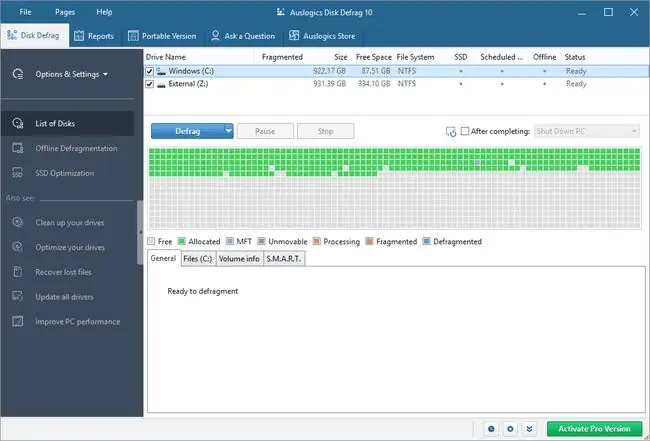
ما نحب
- مجاني للاستخدام الشخصي والتجاري
- تحديثات في كثير من الأحيان
- يمكن استبعاد الملفات والمجلدات من إلغاء التجزئة
- يمكن نقل ملفات النظام المهمة إلى الجزء الأسرع من محرك الأقراص
- يتيح لك تعطيل الإعلانات
ما لا نحبه
- إلغاء تجزئة وقت التمهيد غير متاح مجانًا
-
غير قادر على نقل الملفات المخصصة إلى نهاية القرص الصلب
- يحاول تثبيت عدة برامج غير ذات صلة أثناء الإعداد
- الجدولة ليست مجانية
مع Auslogics Disk Defrag ، يمكن تكوين ملفات النظام ، والتي عادة ما تكون ملفات شائعة الاستخدام ، ليتم نقلها إلى مناطق أسرع من القرص لتحسين أوقات التشغيل والأداء العام للنظام.
يمكنك أيضًا فحص محرك الأقراص بحثًا عن أخطاء في chkdsk واستبعاد الملفات / المجلدات من إلغاء التجزئة.
إنه مدعوم رسميًا على أنظمة التشغيل Windows 10 و 8 و 7 ، ولكنه يعمل أيضًا على Windows 11.
بوران ديفراغ
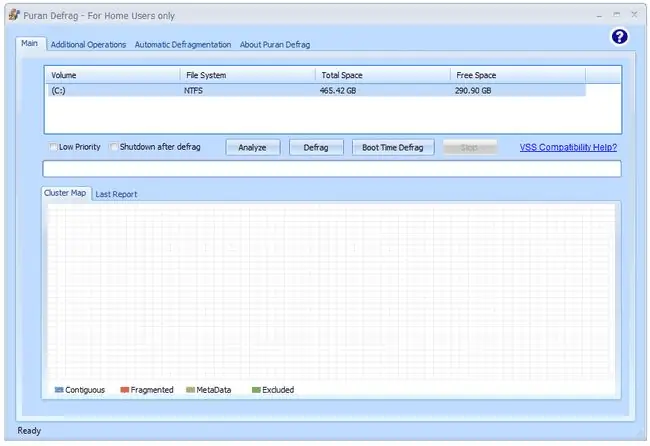
ما نحب
- يمكن إلغاء التجزئة عندما يكون الكمبيوتر خاملاً
- قادر على نقل الملفات شائعة الاستخدام إلى الجزء الأسرع من القرص الصلب
- يدعم defrags المجدولة
- يتضمن خيارًا لتشغيل أداة إلغاء التجزئة أثناء التمهيد
- يمكن أن تبدأ عملية إلغاء التجزئة من مستوى الملف / المجلد
- يمكن أيضًا التحقق من محرك الأقراص الثابتة بحثًا عن الأخطاء
ما لا نحبه
- لا يعرض جميع الملفات المجزأة (فقط أعلى 10)
- لا يوجد خيار محمول
- قد يحاول الإعداد تثبيت برنامج آخر
- يصعب قراءة النتائج بعد تحليل محرك الأقراص
- لا يمكن تشغيل إلغاء تجزئة المساحة الخالية يدويًا (مجدول فقط)
- لم يتم إصدار تحديث منذ 2016
يتميز Puran Defrag بمحسن مخصص يسمى Puran Intelligent Optimizer (PIOZR) لنقل الملفات الشائعة بذكاء إلى الحافة الخارجية للقرص لتسريع الوصول إلى هذه الملفات.
مثل بعض البرامج الأخرى من هذه القائمة ، يمكن لهذا البرنامج إلغاء تجزئة الملفات والمجلدات من قائمة سياق النقر بزر الماوس الأيمن في مستكشف Windows ، وحذف الملفات / المجلدات المخصصة قبل بدء تشغيل إلغاء التجزئة ، وتشغيل إلغاء تجزئة وقت التمهيد.
هناك خيارات جدولة محددة للغاية متاحة في Puran Defrag مثل تشغيل إلغاء التجزئة التلقائي كل عدة ساعات ، عندما يصبح النظام خاملاً ، أو عندما تبدأ شاشة التوقف.
يمكن أيضًا إعداد جداول معينة لإلغاء تجزئة وقت التمهيد مثل تشغيله في أول تمهيد للكمبيوتر في اليوم ، في أول الأسبوع ، أو في المرة الأولى التي يتم فيها تشغيل الكمبيوتر كل شهر.
شيء واحد لا نحبه في هذه الأداة هو أنها تحاول تثبيت برامج إضافية أثناء الإعداد.
يُقال إنه متوافق مع أنظمة التشغيل Windows 10 و 8 و 7 و Vista و XP و Windows Server 2008 و 2003.
سرعة القرص
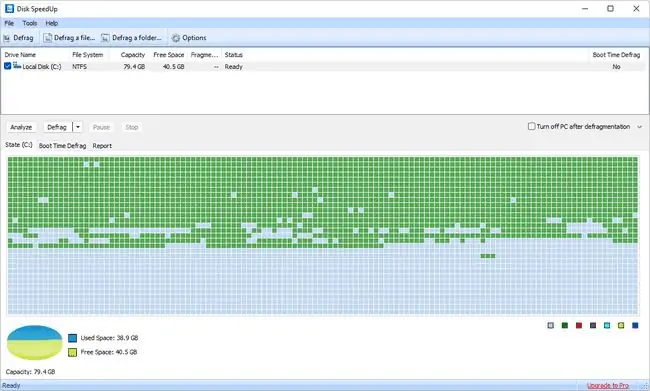
ما نحب
- الكثير من إعدادات إلغاء التجزئة التي يمكنك تعديلها
- يمكن إلغاء التجزئة عندما يكون الكمبيوتر في وضع الخمول
- يمكن إعداد الاستثناءات بحيث لا يتم إلغاء تجزئتها
- يمكن تشغيل Defrags أثناء بدء تشغيل الكمبيوتر
- يمكن نقل الملفات التي لا تستخدمها كثيرًا إلى الأجزاء الأبطأ من القرص
- يتيح لك إعداد جدول زمني لإلغاء التجزئة
ما لا نحبه
- لا يدمج نفسه في Explorer لتسهيل عملية إلغاء تجزئة الملفات / المجلدات
- قد يحاول تثبيت برنامج آخر أثناء الإعداد
Disk SpeedUp هو برنامج إلغاء تجزئة مجاني آخر يمكنه إلغاء تجزئة ليس فقط محركات الأقراص الثابتة بأكملها ولكن أيضًا الملفات والمجلدات الفردية. يمكنك أيضًا تشغيل أداة إلغاء التجزئة التلقائية عندما يكون النظام خاملاً لعدد معين من الدقائق.
يحتوي هذا البرنامج على إعدادات محددة للغاية. على سبيل المثال ، يمكنك تعطيل إلغاء التجزئة إذا كانت الملفات تحتوي على أجزاء أصغر من 10 ميجا بايت ، وتحتوي على أكثر من ثلاثة أجزاء ، وأكبر من 150 ميجا بايت. يمكن تخصيص كل هذه القيم.
يمكنك أيضًا تكوين أداة إلغاء التجزئة هذه لنقل الملفات الكبيرة و / أو غير المستخدمة و / أو ذات تنسيق معين تلقائيًا إلى نهاية محرك الأقراص ، بحيث ينتهي الأمر بالملفات الصغيرة شائعة الاستخدام في البداية ، ونأمل أن يتم تحسين أوقات الوصول
بالإضافة إلى ما سبق ، يمكن لـ Disk SpeedUp استبعاد الملفات والمجلدات من إلغاء تجزئة النظام بالكامل ، وتشغيل إلغاء تجزئة وقت التمهيد ، وإيقاف تشغيل الكمبيوتر عند اكتمال عملية إلغاء التجزئة ، وتشغيل عمليات إلغاء التجزئة / التحسينات على محرك أقراص واحد أو أكثر على جدول يومي / أسبوعي / شهري.
تم تصميم هذا البرنامج لأنظمة التشغيل Windows 11 و 10 و 8 و 7 و Vista و XP
قد يحاول Disk SpeedUp تثبيت برامج Glarysoft أخرى أثناء الإعداد ، ولكن يمكنك بسهولة إلغاء تحديد أي شيء لا تريده.
Toolwiz Smart Defrag
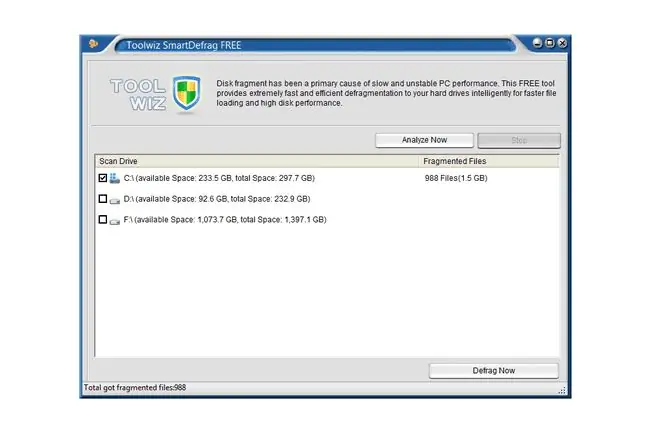
ما نحب
- واجهة بسيطة جدا وسهلة الاستخدام
- يوضح عدد الملفات المجزأة
- ينقل المحفوظات إلى الأجزاء الأبطأ من محرك الأقراص لتسريع الوصول إلى الملفات الأخرى
ما لا نحبه
- عفا عليها الزمن جدا ؛ لم يتم تحديثه منذ 2015
- لا يدعم التجزئة المجدولة
- لا يُظهر مستوى التجزئة على محرك الأقراص بأكمله
- لا يمكن تخصيص أي شيء
- قد لا يعمل من أجلك في Windows 11/10
Toolwiz Smart Defrag هو برنامج صغير يتم تثبيته بسرعة وله واجهة نظيفة وبسيطة. يزعم أنه أسرع 10 مرات من أداة إلغاء التجزئة الافتراضية المضمنة في Windows ، ويمكنه وضع ملفات الأرشيف في جزء مختلف من محرك الأقراص لتسريع الوصول إلى الملفات العادية.
يمكنك رؤية عدد الملفات المجزأة من تحليل وتشغيل أداة إلغاء التجزئة بسرعة كبيرة ، على الرغم من أنك لا تستطيع رؤية مستوى التجزئة الموجود على محرك الأقراص ، ولا يمكنك جدولة عمليات إلغاء التجزئة للتشغيل في تاريخ لاحق.
على الرغم من أنه من الجيد أن يكون لديك برنامج غير مليء بالأزرار وأشرطة الأدوات الأخرى ، إلا أنه أمر مؤسف في بعض الأحيان. على سبيل المثال ، لا توجد ميزات يمكنك تخصيصها.
إذا كنت تبحث عن برنامج سهل الاستخدام للغاية ولا يتورط في الإعدادات أو الأزرار المربكة ، فهذا البرنامج مثالي تمامًا.
يعمل هذا البرنامج رسميًا في أنظمة التشغيل Windows 7 و Vista و XP. تمكنا من استخدامه بشكل جيد في Windows 8 أيضًا.
O & O Defrag Free Edition
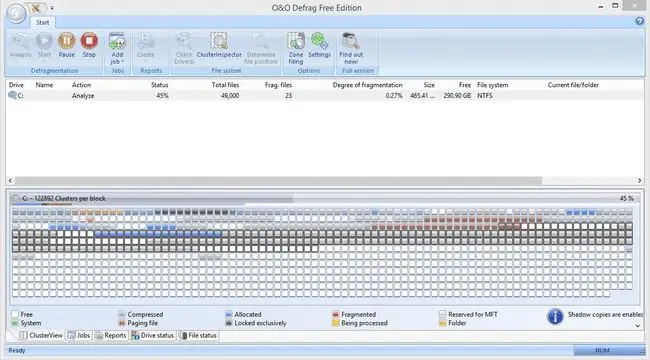
ما نحب
- يمكن تشغيل Defrags في كل مرة تأتي فيها شاشة التوقف
- يدعم التجزئة المجدولة
- يمكن ضبط عمليات إلغاء التجزئة المجدولة على عدم التشغيل إذا كانت التجزئة منخفضة جدًا
- يتم نقل ملفات نقطة استعادة النظام الكبيرة حقًا إلى أجزاء أبطأ من القرص لزيادة أداء الملفات الأخرى
- ينتج تقارير مفصلة للغاية عن القرص الصلب
ما لا نحبه
- لا يعمل مع Windows 11 أو 10 أو 8
- بعض الميزات ليست مجانية للاستخدام ، لذلك سيُطلب منك شراء الإصدار الكامل
- لا يسمح لك باستبعاد الملفات من إلغاء التجزئة
- لا يمكن إلغاء تجزئة محركات الأقراص الثابتة القابلة للإزالة
- غير قادر على إلغاء التجزئة أثناء التمهيد
- آخر تحديث كان في عام 2020
O & O Defrag Free Edition لديه واجهة منظمة وسهلة الاستخدام. وهو يدعم الميزات الشائعة الموجودة في برامج إلغاء التجزئة المماثلة ، مثل تحسين محرك الأقراص ، وعرض قائمة بجميع الملفات المجزأة ، والتحقق من محرك الأقراص بحثًا عن الأخطاء.
بالإضافة إلى جدولة إلغاء التجزئة على أساس أسبوعي ، يمكنك أيضًا تكوين البرنامج لبدء إلغاء التجزئة تلقائيًا عند ظهور شاشة التوقف.
يمكنك اختياريًا تشغيل معالج التكوين السريع لإعداد الجدولة بسهولة أو تحسين محرك الأقراص على الفور.
بعض الميزات متوفرة فقط في الإصدار المدفوع ، مما يعني أنك ستحاول أحيانًا تمكين إعداد فقط ليتم إخبارك بأنه لا يمكنك ذلك لأنك تستخدم الإصدار المجاني ، والذي يمكن أن يكون مزعجًا.
O & O Defrag Free Edition متوافق مع Windows 7 و Vista و XP. اختبرنا أحدث إصدار في إصدارات أحدث من Windows ولكن لم نتمكن من تشغيله وتشغيله.
UltraDefrag
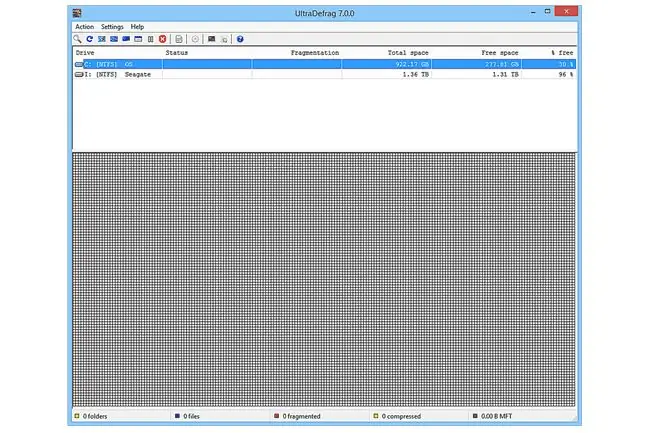
ما نحب
- يتضمن خيارات متقدمة لكنها مخفية بعيدًا عن المبتدئين
- يمكن فحص القرص الصلب بحثًا عن أخطاء
- يقوم بإلغاء تجزئة كل من محركات الأقراص الثابتة الداخلية والخارجية
- يتيح لك إلغاء تجزئة الملفات والمجلدات الفردية ، وليس فقط محركات الأقراص الثابتة بالكامل
ما لا نحبه
- تتطلب التغييرات المتقدمة تعديل ملف التكوين
- يصعب تشغيل عمليات إلغاء التجزئة المجدولة
- تحديثات غير متكررة
يمكن استخدام UltraDefrag للمستخدمين المبتدئين والمتقدمين على حد سواء - هناك ميزات مشتركة يمكن للجميع استخدامها ولكن أيضًا خيارات متقدمة إذا كنت بحاجة إلى إجراء تغييرات معينة على البرنامج.
الوظائف الشائعة مثل إصلاح وإلغاء التجزئة وتحسين محركات الأقراص بسيطة مثل أي من هذه البرامج الأخرى. ومع ذلك ، إذا كنت ترغب في إجراء تغييرات على البرنامج بشكل عام أو على خيار إلغاء تجزئة وقت التمهيد ، فيجب أن تعرف كيفية المناورة حول ملف BAT.
يجب أن يعمل بشكل جيد على أنظمة التشغيل Windows 11 و 10 و 8 و 7 و Vista و XP.
MyDefrag
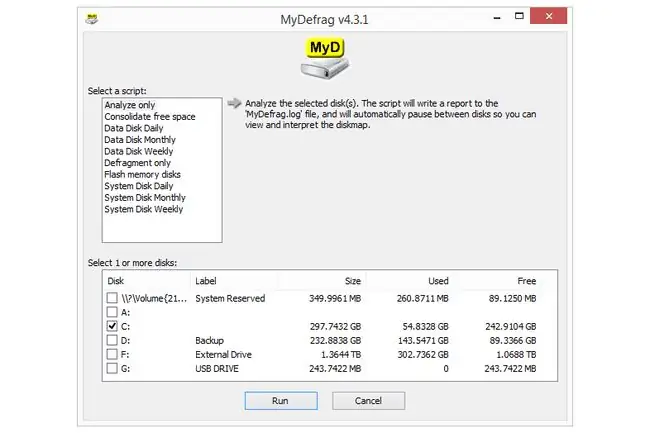
ما نحب
- يتضمن الكثير من الخيارات المتقدمة
- يعمل "خارج الصندوق" للأشخاص الذين لا يريدون تخصيص أي شيء
- الواجهة بسيطة حقًا وإلى النقطة
- قادرة على إلغاء تجزئة محركات الأقراص القابلة للإزالة والمحركات الداخلية
ما لا نحبه
- يمكن أن يكون استخدامه أصعب بكثير من البرامج المماثلة
- لا يعمل من داخل Explorer مثل بعض أدوات إلغاء التجزئة
- آخر تحديث في عام 2010
MyDefrag (JkDefrag سابقًا) يمكن أن يكون برنامج إلغاء تجزئة بسيطًا ومعقدًا نوعًا ما اعتمادًا على احتياجاتك.
يعمل على تحميل وتشغيل البرامج النصية على محرك أقراص واحد أو أكثر. يتم تضمين العديد من البرامج النصية عند تثبيته لأول مرة ، مثل إلغاء التجزئة وفقًا لجدول زمني ، وتحليل محرك الأقراص ، ودمج المساحة الخالية. التثبيت الافتراضي مناسب تمامًا للمستخدمين العاديين.
يمكن للمستخدمين الأكثر تقدمًا إنشاء البرامج النصية المخصصة الخاصة بهم ، والتي يمكن في الواقع أن تكون مفصلة للغاية لتخصيص طريقة عمل MyDefrag بعمق. يمكن العثور على معلومات حول إنشاء البرامج النصية في دليل الإنترنت.
لم يتم تحديث MyDefrag منذ عام 2010 ، لذا فهو يدعم رسميًا فقط Windows 7 و Vista و XP و 2000 و Server 2008 و Server 2003. ومع ذلك ، لا يزال يعمل مع الإصدارات الأحدث من Windows ، مثل Windows 11 ، 10 و 8.
أداة إلغاء تجزئة القرص
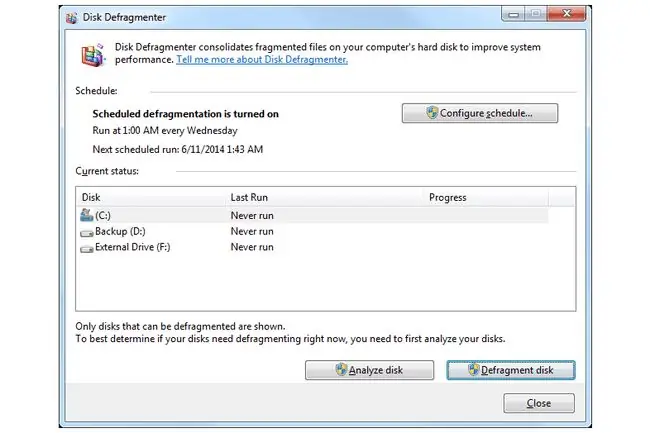
ما نحب
- مدمج في Windows ؛ لا حاجة للتثبيت
- سهل الاستخدام
- يمكن تشغيل defrags وفقًا لجدول زمني
- Defrags محركات الأقراص الداخلية والخارجية
ما لا نحبه
- لا يمكن إلغاء تجزئة الملفات المقفلة (أي لا يوجد خيار إلغاء تجزئة وقت التمهيد)
- يختلف العثور على البرنامج اعتمادًا على إصدار Windows الخاص بك
Disk Defragmenter هو برنامج إلغاء التجزئة الموجود بالفعل في Windows ، مما يعني أنك لست بحاجة إلى تنزيل أي شيء لاستخدامه. يمكنك ضبط الجداول وإلغاء تجزئة كل من محركات الأقراص الصلبة الداخلية والخارجية.
العديد من برامج defrag الأخرى من هذه القائمة لها العديد من المزايا مقارنة بهذه القائمة ، مثل إلغاء تجزئة وقت التمهيد وميزات التحسين.
لاستخدامه ، افتحه من الأدوات الإدارية للوحة التحكم (تسمى أدوات Windows في Windows 11). بالنسبة لنظام التشغيل Windows 7 والإصدارات الأقدم من Windows ، يمكن العثور عليها من خلال قائمة البدء بالانتقال إلى كافة البرامج> الملحقات> أدوات النظام> أداة إلغاء تجزئة القرص.
يتوفر أيضًا من سطر الأوامر باستخدام الأمر defrag.
Baidu PC أسرع إلغاء تجزئة القرص
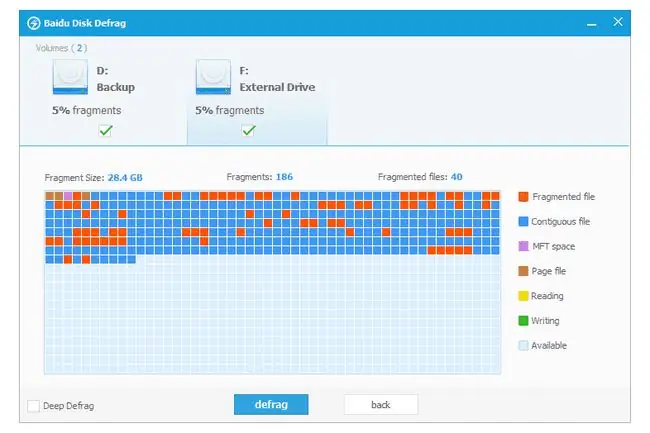
ما نحب
- سهل الاستخدام
- Defrags محركات الأقراص الداخلية والخارجية
- يمكن إلغاء تجزئة محركات أقراص متعددة على التوالي
- يتضمن الكثير من الأدوات الأخرى غير القابلة لإلغاء التجزئة
ما لا نحبه
- ميزات قياسية مفقودة مثل الجدولة
- البرامج المصغرة الأخرى المضمنة مربكة إذا كنت بحاجة فقط إلى أداة إلغاء التجزئة
- البرنامج لم يعد يتم تحديثه
Baidu Disk Defrag هي أداة مقدمة من Baidu PC Faster ، وهو برنامج محسن للنظام. في حين أنه سريع وسهل الاستخدام للغاية ، إلا أنه لا يوفر أي ميزات مخصصة أو متقدمة مثل الجدولة أو إلغاء تجزئة وقت التمهيد.
بعد تحليل محرك واحد أو أكثر ، يمكنك تحديدهم جميعًا مرة واحدة بحيث يتم إلغاء تجزئة محرك الأقراص الأول ، ثم الثاني ، وهكذا.
افتح برنامج defrag من Toolbox> Disk Defrag.
يجب أن تعمل أداة PC Faster الخاصة بـ Baidu مع أنظمة التشغيل Windows 11 و 10 و 8 و 7 و Vista و XP.
العناية الحكيمة 365
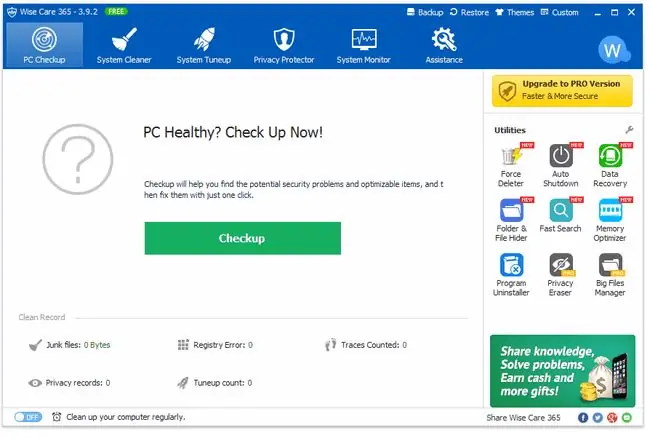
ما نحب
- يدعم تحسين وإلغاء تجزئة محرك الأقراص
- يتيح لك تمكين إيقاف التشغيل التلقائي عند انتهاء إلغاء التجزئة
- هناك خيار محمول
- يشمل البرامج الأخرى التي قد تعجبك
ما لا نحبه
- لا يمكن إلغاء التجزئة على جدول
- هناك الكثير من البرامج الأخرى بالإضافة إلى أداة إلغاء التجزئة
- لن يتم إلغاء تجزئة الملفات المقفلة
Wise Care 365 عبارة عن مجموعة من أدوات النظام المساعدة التي تقوم بالمسح بحثًا عن مشكلات الخصوصية والملفات غير المرغوب فيها. تُستخدم إحدى الأدوات الموجودة في علامة التبويب System Tuneupلإلغاء تجزئة القرص الصلب.
حدد محرك الأقراص المطلوب إلغاء تجزئته ثم اختر Defragment ، Full Optimizationor Analyze. يمكنك اختياريًا إيقاف تشغيل الكمبيوتر بعد انتهاء عملية إلغاء التجزئة. جدولة defrags مع Wise Care 365 غير مدعوم.
نسخة محمولة متاحة من داخل البرنامج (هذا موضح في المراجعة).
شيء لا نحبه هو أن إعلانًا صغيرًا عن الإصدار الكامل من البرنامج يُعرض دائمًا في Wise Care 365. أيضًا ، بعض الميزات والخيارات متوفرة فقط في الإصدار الاحترافي.
يمكن تثبيت Wise Care 365 على أنظمة التشغيل Windows 11 و 10 و 8 و 7 و Vista و XP.






